Co se dozvíte?
V seriálu
odstraňujeme jednu otravnou vlastnost internetu za druhou.
Dnes se dozvíte:
- Jak se zbavit otravných vyskakovacích oken s cookies
- Postup krok za krokem pro Chrome, Edge a Firefox
- Proč vlastně jsou cookies tak otravné
Cookies lišty (to, co vás nutí odsouhlasit každý web na zeměkouli) nemá rád asi vůbec nikdo a přitom je jich plný internet. Ale proč? Možná si myslíte, že je to proto, že je Evropská unie požaduje od provozovatelů webů. Ale to není pravda. Nebo třeba slouží k nějakým hloubkovým analýzám a odborným čáryfukancům. A v 90% případů ani tohle není pravda. Takže, když nejsou k ničemu, tak bychom je mohli jednou provždy odstranit, co vy na to?
Návod
V našem návodu použijeme jednoduchý program, který se jmenuje Ghostery. Jsou i jiné alternativy, ale tahle je zdarma a léty prověřená.
Ghostery si nainstalujete, zapnete a od té chvíle už nemusíte nic dělat. Záleží ale na prohlížeči a tak sem dáme návod krok za krokem pro všechny nejčastěji používané prohlížeče. Konkrétně Chrome, Edge, Safari a Firefox.
Takže začneme úplně od začátku. Jaký prohlížeč vlastně používáte?

Návod pro Chrome
Běžte na stránku www.ghostery.com
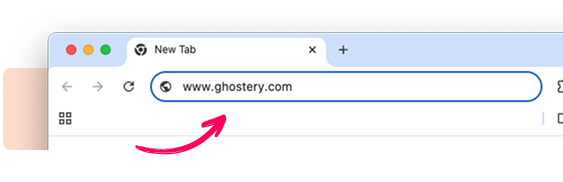
Zmáčkněte modré tlačítko GET GHOSTERY FOR CHROME
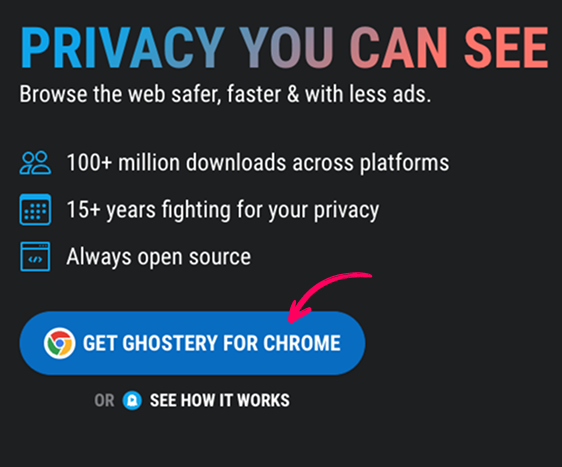
Zmáčkněte tmavě modré tlačítko Add to Chrome (Přidat do Chromu)
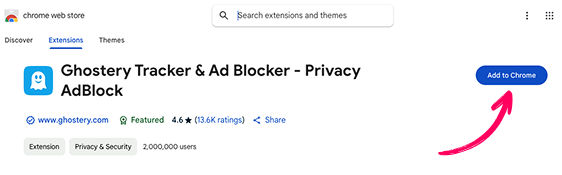
Ještě vás čeká jedno tlačítko – světle modré Add extension (Přidat rozšíření)
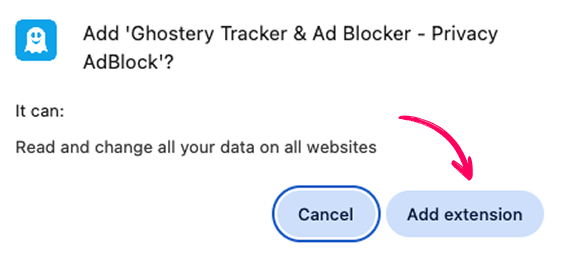
A poslední tlačítko je zelené Enable Ghostery
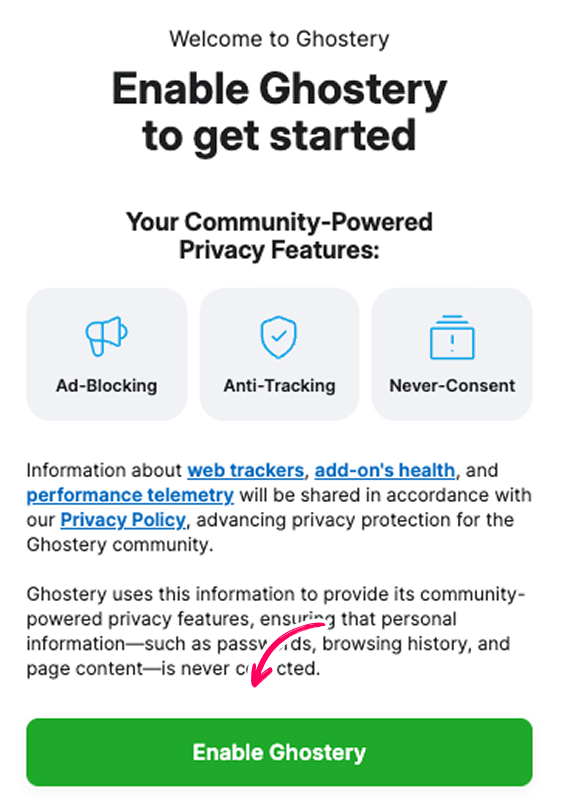
Hotovo, užijte si internet bez cookies a reklamy.
Návod pro Edge
Běžte na stránku www.ghostery.com
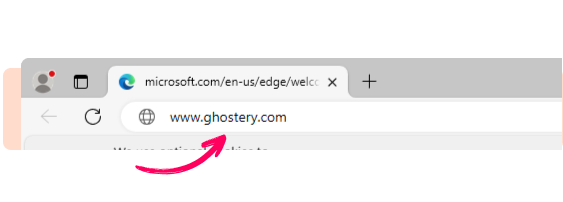
Zmáčkněte modré tlačítko GET GHOSTERY FOR EDGE
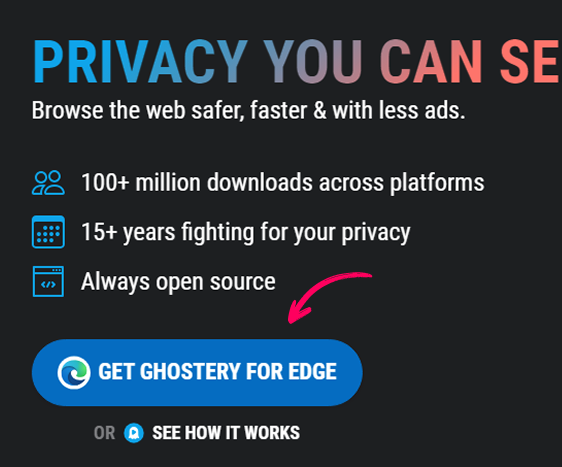
Zmáčkněte tmavě modré tlačítko Add (Přidat)
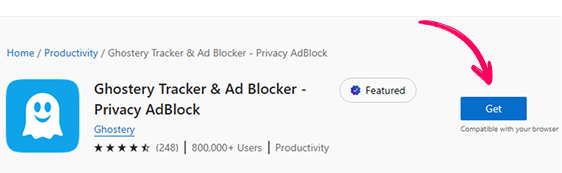
Vyskočí malé okénko s šedým tlačítkem Add extension (Přidat rozšíření)
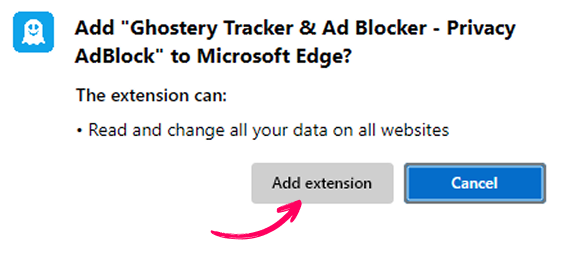
A poslední tlačítko je zelené Enable Ghostery
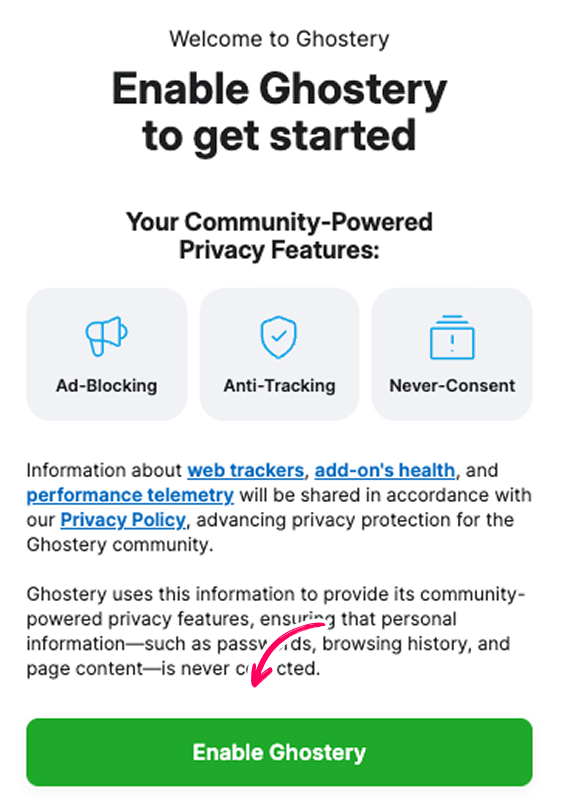
Hotovo, užijte si internet bez cookies a reklamy.
Návod pro Firefox
Běžte na stránku www.ghostery.com

Zmáčkněte modré tlačítko GET GHOSTERY FOR FIREFOX
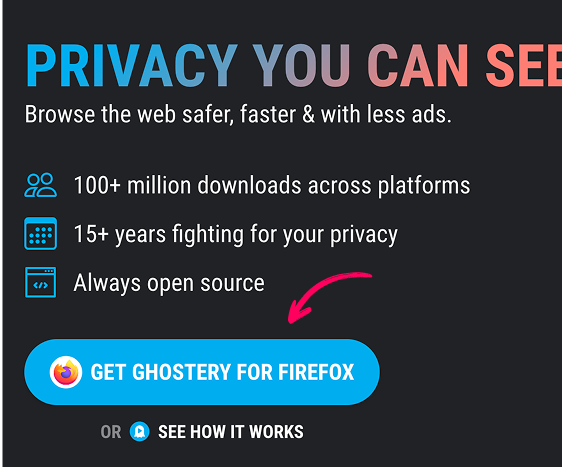
Zmáčkněte tmavě modré tlačítko Add to Firefox (Přidat do Firefoxu)
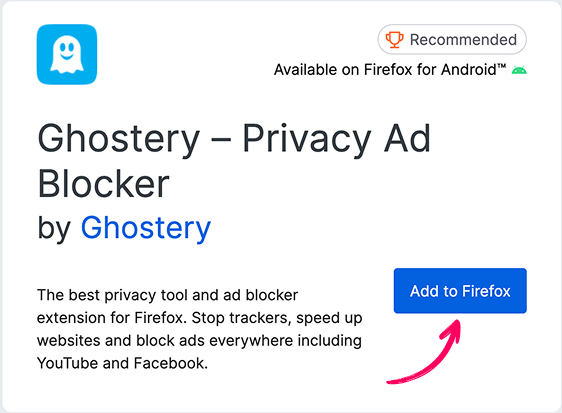
Vyskočí malé okénko s modrým tlačítkem Add (Přidat)

A poslední tlačítko je zelené Enable Ghostery
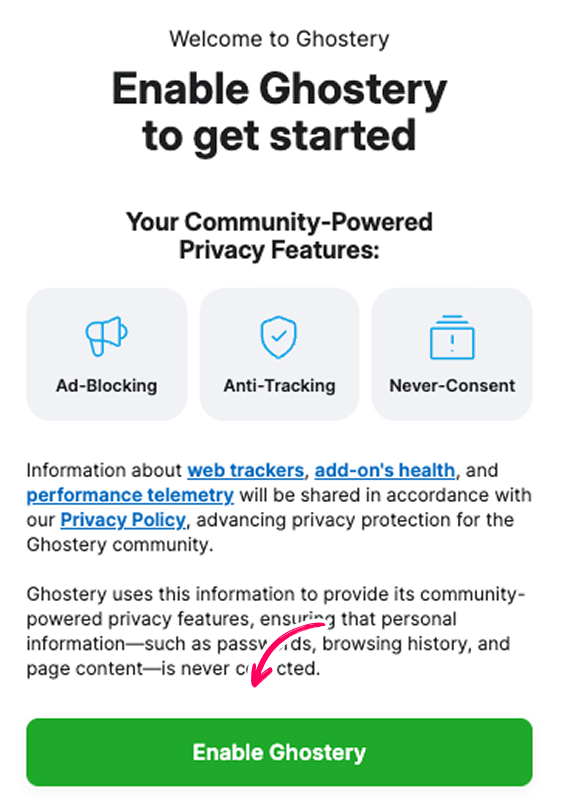
Hotovo, užijte si internet bez cookies a reklamy.
Návod pro iPhone
Běžte na web www.ghostery.com
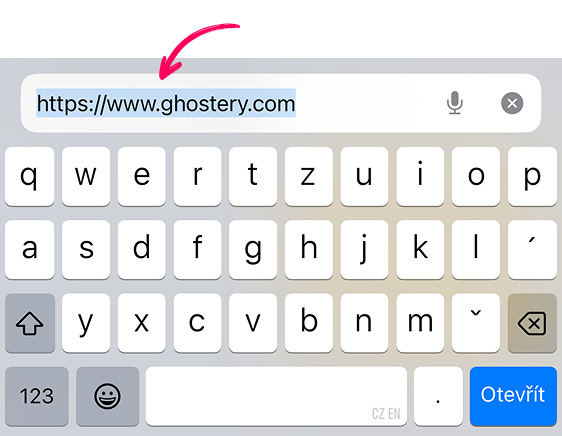
Zmáčkněte modré tlačítko GET GHOSTERY FOR SAFARI
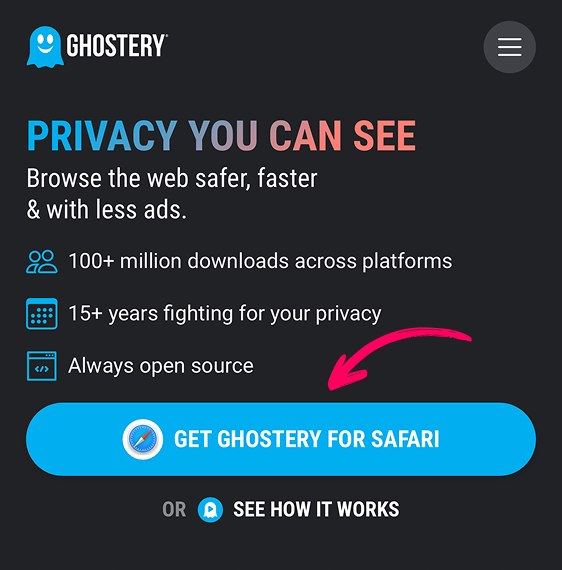
Zmáčkněte modré tlačítko Získat a počkejte až se dokončí instalace
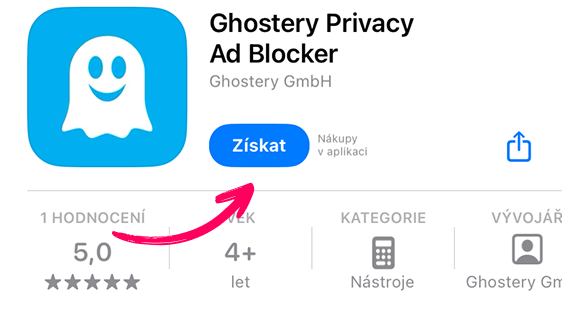
Teď se vraťte na plochu a otevřete Nastavení
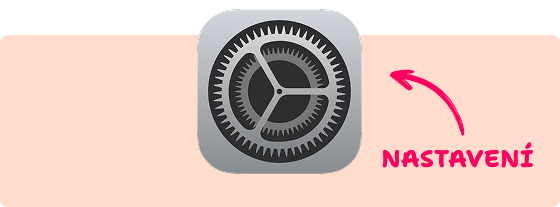
Nahoře do vyhledávání napište “Safari” a vyberte položku Rozšíření

Ťukněte na Ghostery

Ťukněte na přepínátko Povolit rozšíření
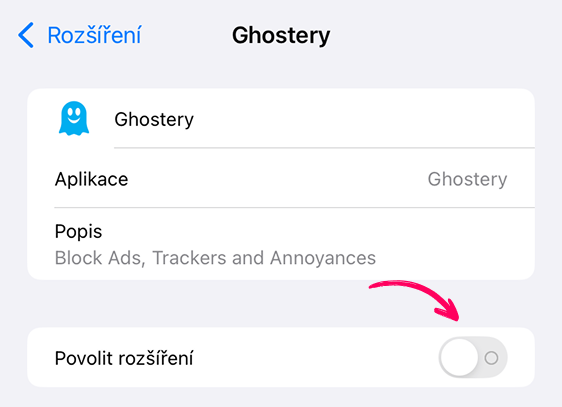
A poslední věc: ještě dole v kolonce OPRÁVNĚNÍ ťukněte na položku Jiné webové stránky. A vyberte Povolit
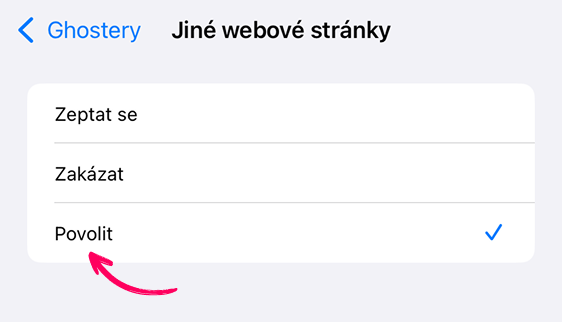
Hotovo, užijte si internet bez cookies a reklamy.
Návod pro Android
Ghostery pro Android je dostupné pouze s prohlížečem Firefox.
Proč jsou cookies tak otravné?
Cookies jsou v podstatě poznámky, které si různé webové stránky ukládají do vašeho počítače.
Některé jsou neškodné a pomáhají webům lépe fungovat, ale většina z nich slouží pro sledování vašich online aktivit. Cookies obsahují informace o vás, třeba to odkud jste, jakou řečí mluvíte, ale také na jakých jiných stránkách se pohybujete a co vás zajímá. Vlastně toho o vás vědí docela hodně.
Právě proto se země EU domluvily, že proti sledovacím cookies zakročí. Hlavní cíl byl, aby weby cookies přestaly zneužívat, ale bohužel to nedopadlo úplně podle plánu.
Místo respektování soukromí začaly velké internetové firmy vymýšlet způsoby, jak lidem co nejvíc znechutit nové opatření proti sledování a vytvořily vyskakovací okna, která neumožňovala používání webů bez souhlasu uživatelů.
Ve skutečnosti pro běžný provoz webu žádný souhlas potřeba není, ten je potřeba pouze v případě, že chcete návštěvníky agresivně sledovat.
Když opatření proti cookies zavedly menší weby, tak předpokládali, že když to tak dělají ostatní, tak oni to musí udělat stejně, přestože většina z nich žádné agresivní cookies nepotřebují.
Tak vzniklo evropské internetové peklo, ve kterém se nedá navštívit webová stránka bez toho, aby na vás nevyskočila výzva se souhlasem s cookies.
Návod
V našem návodu použijeme jednoduchý program, který se jmenuje Ghostery. Jsou i jiné alternativy, ale tahle je zdarma a léty prověřená.
Ghostery si nainstalujete, zapnete a od té chvíle už nemusíte nic dělat. Záleží ale na prohlížeči a tak sem dáme návod krok za krokem pro všechny nejčastěji používané prohlížeče. Konkrétně Chrome, Edge, Safari a Firefox.
Takže začneme úplně od začátku. Jaký prohlížeč vlastně používáte?

Návod pro Chrome
Běžte na stránku www.ghostery.com
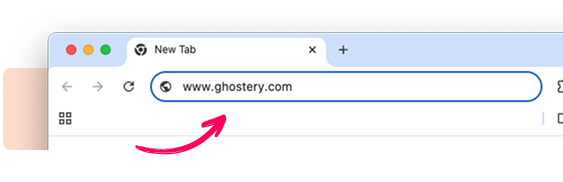
Zmáčkněte modré tlačítko GET GHOSTERY FOR CHROME
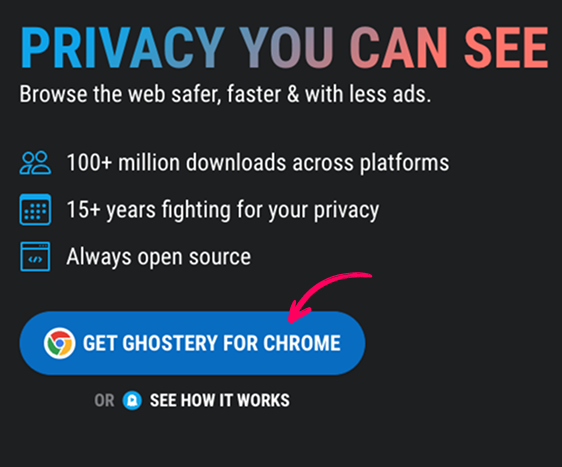
Zmáčkněte tmavě modré tlačítko Add to Chrome (Přidat do Chromu)
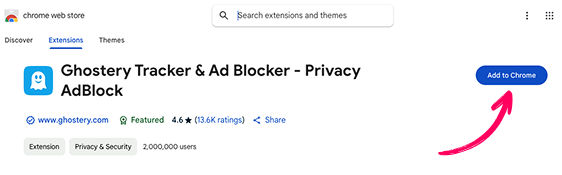
Ještě vás čeká jedno tlačítko – světle modré Add extension (Přidat rozšíření)
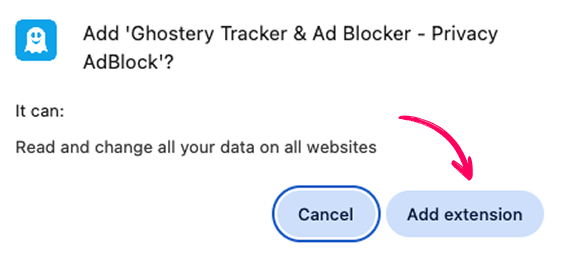
A poslední tlačítko je zelené Enable Ghostery
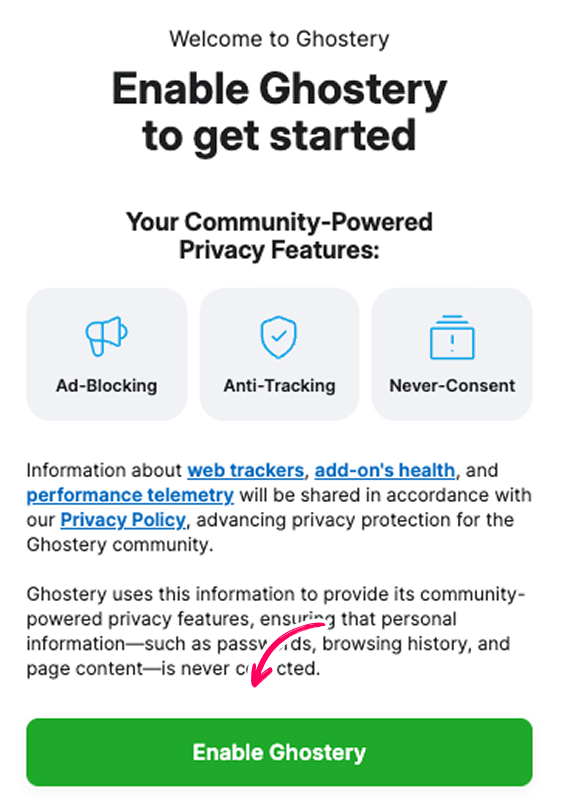
Hotovo, užijte si internet bez cookies a reklamy.
Návod pro Edge
Běžte na stránku www.ghostery.com
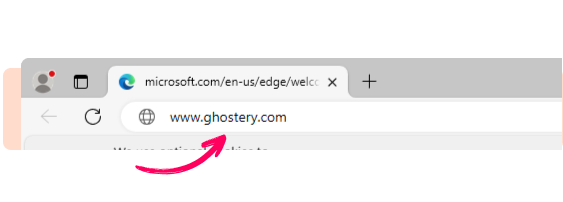
Zmáčkněte modré tlačítko GET GHOSTERY FOR EDGE
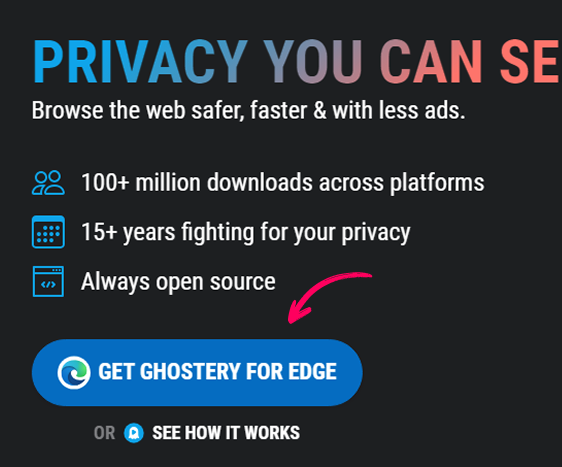
Zmáčkněte tmavě modré tlačítko Add (Přidat)
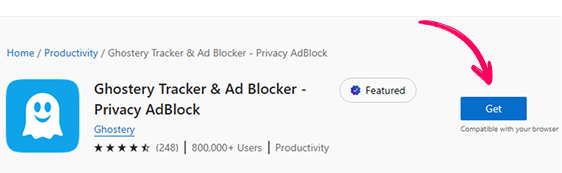
Vyskočí malé okénko s šedým tlačítkem Add extension (Přidat rozšíření)
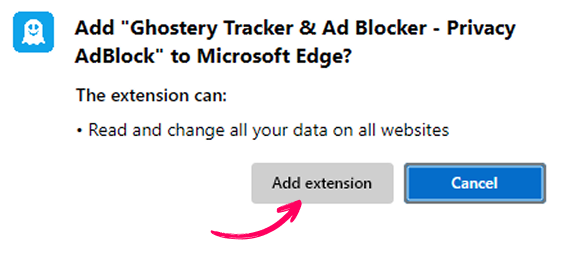
A poslední tlačítko je zelené Enable Ghostery
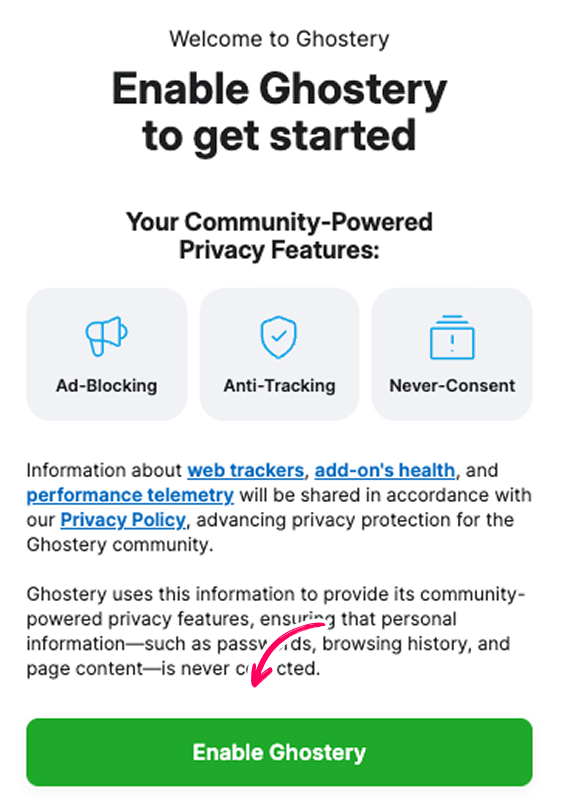
Hotovo, užijte si internet bez cookies a reklamy.
Návod pro Firefox
Běžte na stránku www.ghostery.com

Zmáčkněte modré tlačítko GET GHOSTERY FOR FIREFOX
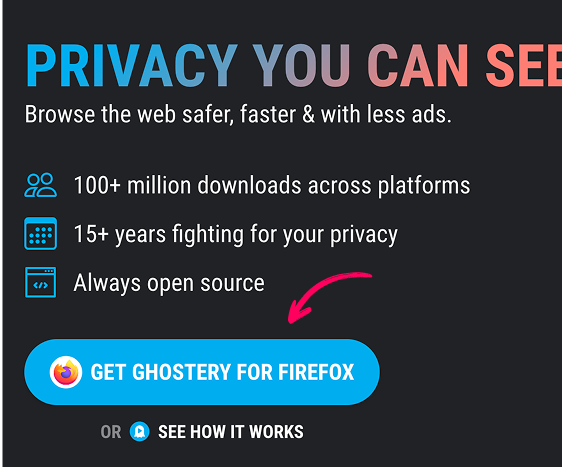
Zmáčkněte tmavě modré tlačítko Add to Firefox (Přidat do Firefoxu)
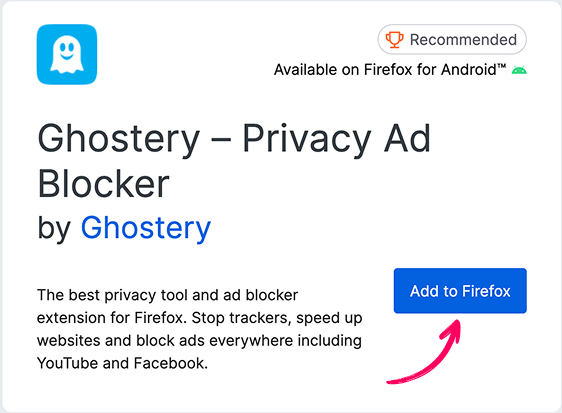
Vyskočí malé okénko s modrým tlačítkem Add (Přidat)

A poslední tlačítko je zelené Enable Ghostery
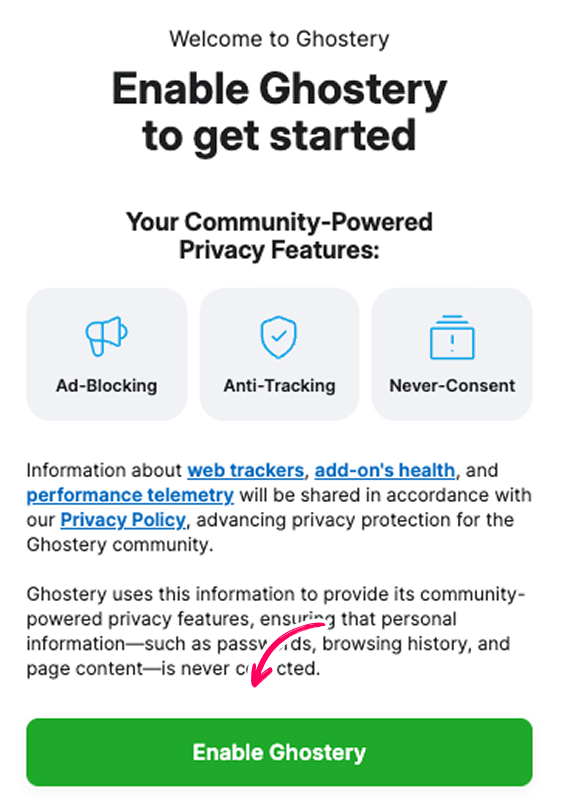
Hotovo, užijte si internet bez cookies a reklamy.
Návod pro iPhone
Běžte na stránku www.ghostery.com
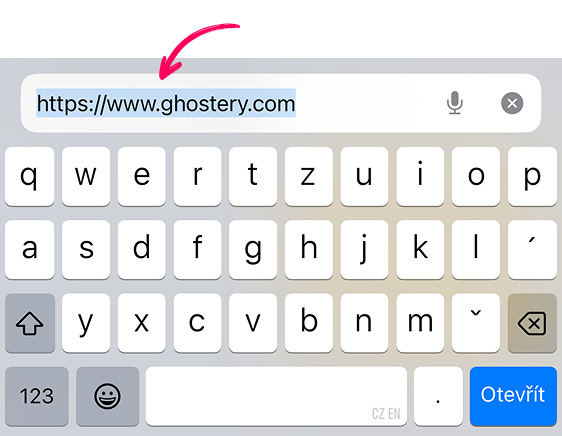
Zmáčkněte modré tlačítko GET GHOSTERY FOR SAFARI
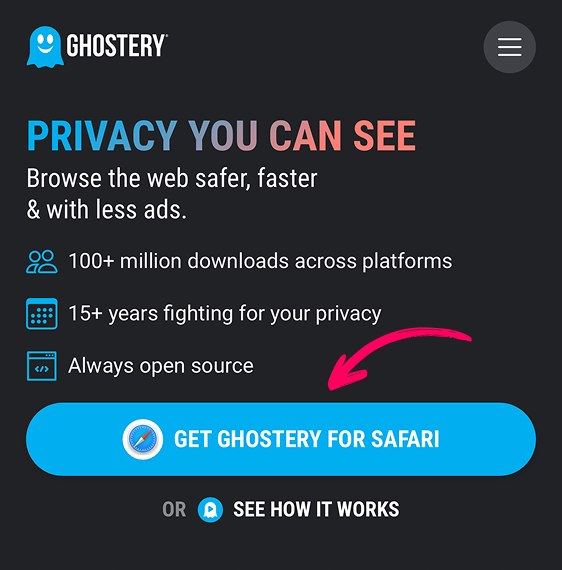
Zmáčkněte modré tlačítko Získat a počkejte až se dokončí instalace
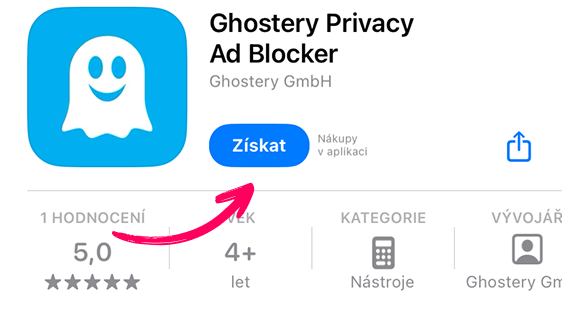
Teď se vraťte na plochu a otevřete Nastavení
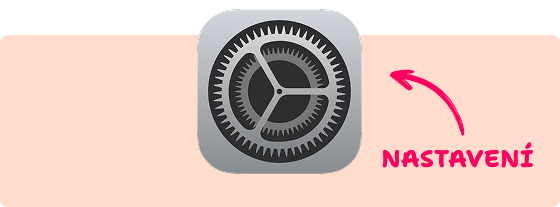
Nahoře do vyhledávání napište “Safari” a vyberte položku Rozšíření

Ťukněte na Ghostery

Ťukněte na přepínátko Povolit rozšíření
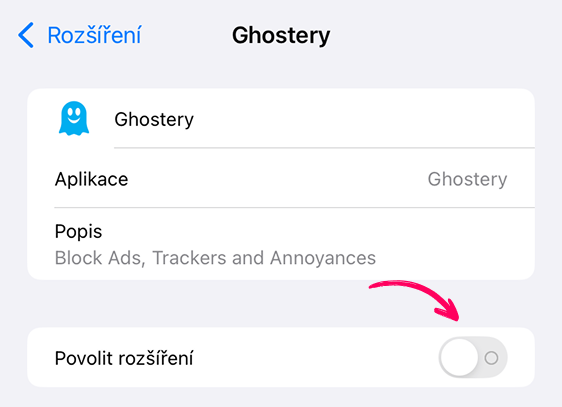
A poslední věc: ještě dole v kolonce OPRÁVNĚNÍ ťukněte na položku Jiné webové stránky
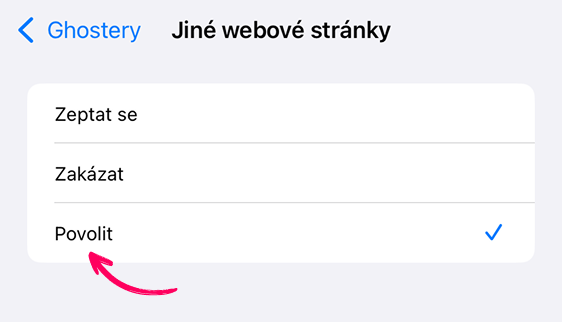
A vyberte Povolit
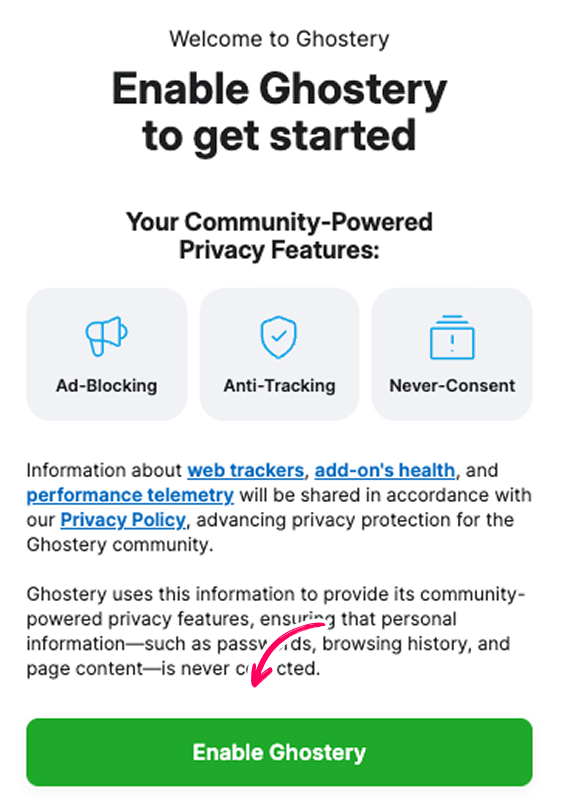
Hotovo, užijte si internet bez cookies a reklamy.
Proč jsou cookies otravné?
Cookies jsou poznámky, které si weby ukládají do vašeho počítače – některé pomáhají, ale většina vás sleduje.
EU se snažila sledování omezit, ale velké firmy místo toho zavedly otravná vyskakovací okna, která vám brání v používání webů bez souhlasu. Ve skutečnosti souhlas pro běžný provoz webu není nutný, jen pro agresivní sledování.
Menší weby opatření přejaly, i když je nepotřebují. Výsledkem je chaos, kde vás každá stránka nutí odkliknout souhlas s cookies.
Cookies (HTTP cookies)
Malé textové soubory, které webové stránky ukládají do vašeho zařízení (počítače, telefonu, tabletu) prostřednictvím webového prohlížeče. Slouží k ukládání informací o vaší aktivitě na webu, což může zahrnovat například přihlašovací údaje, nastavení webu nebo historii procházení.
Nechte nám na sebe mail a další epizoda vám tam cinkne hned jak vyjde.




